W poniższym artykule dowiesz się, jak korzystać z programu, który bardzo pomoże Ci podczas edycji zdjęć. A zwłaszcza rodzaj obrazu, jak m.in. Obraz ISO z z którymi bardzo trudno jest pracować, jeśli nie masz odpowiedniego programu i wiedzy. Dzięki tej okazji nauczysz się krok po kroku jak stworzyć i umieścić obraz ISO za pomocą Daemon Tools ten
Aby wykonać tę prostą, ale złożoną operację, użyjemy programu Narzędzia demonów która choć nie wydaje się zbyt łatwa w obsłudze, a dzięki prostym krokom, których Cię nauczymy, staniesz się ekspertem w tworzeniu tych grup. Nie tracąc czasu, zacznijmy wyjaśniać jak stworzyć i umieścić obraz ISO za pomocą Daemon Tools ten
Jak utworzyć i umieścić obraz ISO
Pierwszą rzeczą, którą musimy zrobić, to pobrać i zainstalować Program Daemon Tools na naszym komputerze powinniśmy również zauważyć, że pracujemy razem System operacyjny Windows 10 ten Jeśli przejdziemy do menu Mój komputer, możemy ocenić urządzenia peryferyjne i jednostki naszego komputera.

Jeśli jesteś w tym samym oknie Mój komputer, w lewym dolnym rogu znajdziemy opcję zdjęć katalogowych, ta opcja należy do Program Daemon Tools ten To jest folder obrazów i jeśli go wybierzemy, zobaczymy, że nie mamy obrazów. Opuszczamy komputer i wchodzimy do programu, który właśnie zainstalowaliśmy.
Po wejściu do programu umieścimy obraz, który symuluje, że mamy napęd optyczny, taki jak CD, DVD lub Blu-Ray. I że jest w tym ruchu dysk optyczny ponieważ obecnie istnieje wiele programów, które wymagają posiadania dysku na dysku i tym procesem będziemy symulować to działanie.
Mając to na uwadze, przejdźmy dalej montaż obrazu Następną rzeczą, którą zrobimy, będzie Daemon Tools, gdzie docenimy, że mamy kilka opcji na górze. I jeszcze dwa po lewej czyli zdjęcia i urządzenia, wybieram zdjęcia i wybieram opcję dodawania z górnego menu.
Następnie przeszuka Twój komputer w poszukiwaniu obrazu, który musiałeś wcześniej zapisać, a następnie kliknij Otwórz. Obraz pojawi się w oprogramowaniu, ale nadal trzeba go wgrać. Aby to zrobić, wybierzemy obraz, umieszczając kursor myszy nad obrazem, a następnie wykonamy dobry klip.
Wstawianie i usuwanie obrazów ISO
Gdy to zrobimy, pojawi się okno dialogowe z wieloma opcjami i musimy wybrać Edytuj, zrobić klip i zobaczymy, że rozpocznie się przetwarzanie żądania. I zostanie już zainstalowany, aby to potwierdzić, przechodzimy do Mój komputer i widzimy go na urządzeniach i dyskach Zostanie wyświetlony napęd BD-ROM.
Możesz również zauważyć, że pokazuje to, że dysk zawiera dysk i jest to pomysł oszukania programu, który myśli, że masz dysk twardy i jest zajęty. Jest to tak prawdziwe, że jeśli przeszukamy pliki na dysku, znajdziemy zawartość audio w różnych folderach.
Teraz, jeśli chcesz zdemontować to urządzenie w prześlij inny obraz , po prostu wybierz obraz w programie, zrób prosty klip i wybierz Usuń. Jeśli przejdziesz do Mój komputer, zobaczysz, że dysk jest nadal wyświetlany, ale nie ma dysku. Aby wymazać płytę, wejdź do programu i wybierz Urządzenie.
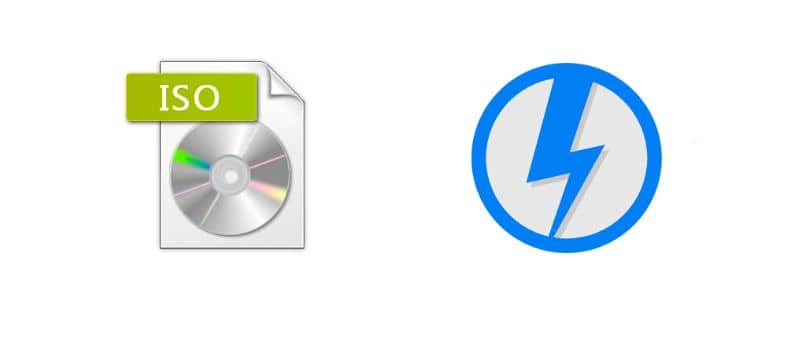
Następnie urządzenie wychodzi i musisz najechać na nie myszą i zrobić dobry klip, a następnie wybrać Usuń ten wirtualny dysk. I jak zauważyłeś montowanie obrazów ISO za pomocą Daemon Tools jest to bardzo proste i łatwe do zrobienia.